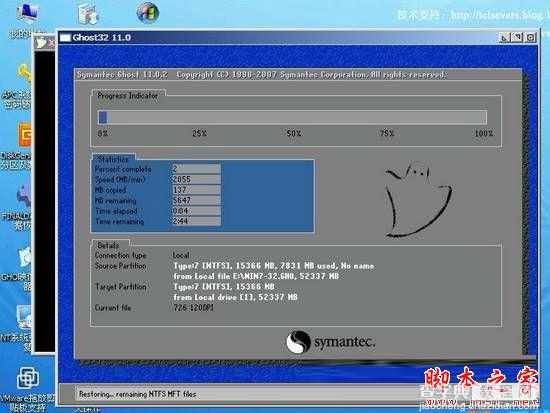win7系统无法开机显示WUMTC is missing的原因及解决方法图文教程
发布时间:2016-12-28 来源:查字典编辑
摘要:Win7系统开机的时候弹出“WUMTCismissingPressCtrl+Alt+Deltorestart”的提示...
Win7系统开机的时候弹出“WUMTC is missing Press Ctrl+Alt+Del to restart”的提示,无法开机该怎么办?下面查字典教程网的小编带来win7系统无法开机显示WUMTC is missing的原因及解决方法图文教程,一起来看看吧!
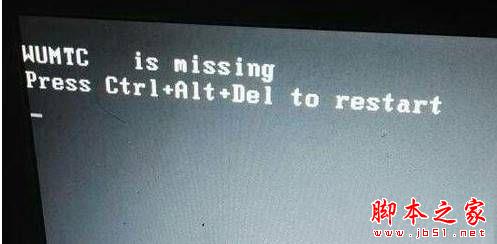
原因分析:
出现这样的情况是由于计算机在强制关机导致磁盘受损导致。
解决方法:我们需要重新安装系统来解决
1、首先我们需要制作一个U盘启动盘
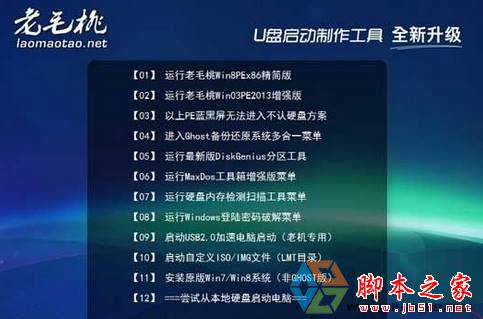
2、下载“Windows7操作系统”,解压iso文件,将文件夹中的“Windwos7.gho”文件复制到U盘里面;
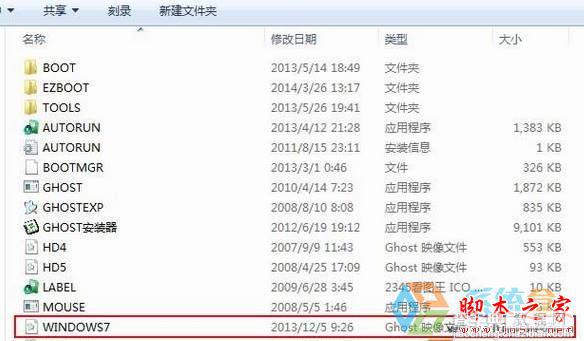
3、将U盘插入到开机弹WUMTC is missing计算机中,然后启动计算机,按下对应的(启动项快捷按钮),使用上下方向键选择“USB”开头的选项,按下回车键;

4、按下“1”进入PE系统,如果无法进入使用2或3 选项重新进入;
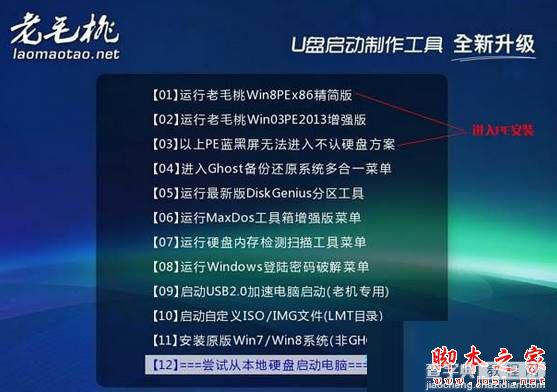
5、打开“Diskg分区工具”;

6、在左侧选中“HD0”,然后点击“快速分区”;

7、在左侧选择需要分区的数量,一般选择“3个分区”,点击“确定”即可开始分区;

8、分区好之后双击打开桌面上的“老毛桃pe一键重装”,只要正确将windows7.gho文件放入U盘中,这里会自动识别,点击“确定”即可开始自动安装系统;
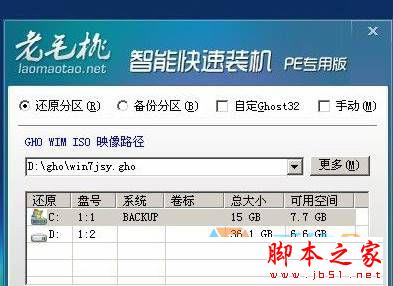
9、等待读条到100的时候会弹出自动重启的倒计时,这时我们将U盘拔下,便会自动部署Win7。